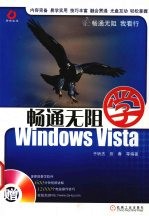
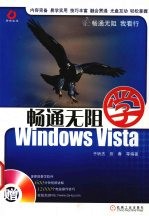
畅通无阻学Windows VistaPDF电子书下载
- 电子书积分:11 积分如何计算积分?
- 作 者:于昕杰,熊春等编著
- 出 版 社:北京:机械工业出版社
- 出版年份:2008
- ISBN:7111231724
- 页数:263 页
1.1WindowsVista简介 2
1.2WindowsVista的版本 2
1.3安装WindowsVista的基本条件 3
1.3.1安装WindowsVista的硬件条件 3
1.3.2安装WindowsVista的软件要求 4
1.4测试电脑能否安装WindowsVista 4
1.4.1下载与安装VistaUpgradeAdvisor 4
1.4.2检测电脑 7
1.5安装WindowsVista 9
1.5.1安装前的准备工作 9
1.5.2全新安装WindowsVista 9
1.5.3激活WindowsVista 13
1.6融会贯通 15
技巧一:无损转换为NTFS格式 15
技巧二:升级安装WindowsVista 16
技巧三:安装WindowsXP与WindowsVista双系统 16
技巧四:文件传送 17
1.7练习园地 17
2.1启动与退出WindowsVista 20
2.1.1启动WindowsVista 20
2.1.2退出WindowsVista 20
2.1.3重启、休眠、睡眠、注销系统与切换用户 21
2.2认识WindowsVista桌面 22
2.3WindowsVista欢迎中心 23
2.3.1快速了解WindowsVista入门 23
2.3.2了解Microsoft产品 24
2.4使用鼠标 24
2.5WindowsVista帮助与支持 25
2.5.1获取WindowsVista帮助 25
2.5.2获取程序帮助信息 27
2.6融会贯通 27
技巧一:进入WindowsVista安全模式 27
技巧二:通过Windows照片库设置桌面背景 28
2.7练习园地 28
3.1WindowsVista桌面操作 30
3.1.1桌面图标操作 30
3.1.2桌面背景设置 32
3.1.3显示属性设置 33
3.2任务栏和“开始”菜单操作 34
3.2.1“开始”菜单操作 34
3.22“开始”菜单设置 35
3.2.3任务栏操作与设置 37
3.3Windows边栏操作 39
3.3.1显示Windows边栏 40
3.3.2添加与删除小工具 40
3.4WindowsVista窗口的基本操作 41
3.4.1认识WindowsVista窗口的结构 41
3.4.2最大化、最小化与关闭窗口 43
3.4.3调整与移动窗口 44
3.4.4排列窗口 45
3.4.5切换窗口 45
3.5设置窗口视觉效果 46
3.5.1应用Aero效果 46
3.5.2Flip3D程序切换 48
3.6融会贯通 48
技巧一:在任务栏中显示工具栏 48
技巧二:使用DreamScene效果(动态桌面) 49
3.7练习园地 49
4.1查看文件 52
4.1.1查看磁盘信息 52
4.1.2查看文件与文件夹 53
4.1.3调整查看位置 54
4.2新建文件夹 56
4.3选取文件与文件夹 57
4.4管理文件与文件夹 58
4.4.1复制文件与文件夹 59
4.4.2移动文件与文件夹 60
4.4.3重命名文件与文件夹 61
4.4.4删除文件与文件夹 62
4.5搜索文件与文件夹 63
4.6文件与文件夹属性设置 64
4.7融会贯通 65
技巧一:显示隐藏的文件 65
技巧二:更换文件夹图标 65
技巧三:加密个人文件 66
4.8练习园地 66
5.1认识WindowsVista控制面板 68
5.2用户账户管理 68
5.2.1新建用户账户 69
5.2.2更改用户账户 70
5.2.3删除用户账户 73
5.2.4设置家长控制 74
5.3鼠标和键盘设置 80
5.3.1鼠标设置 80
5.3.2键盘设置 82
5.4日期和时间设置 83
5.5系统声音设置 84
5.6系统电源管理 86
5.7融会贯通 87
技巧一:同时显示多个时区的时钟 88
技巧二:让系统提示指针位置 88
技巧三:开启来宾账户 88
5.8练习园地 89
6.1认识WindowsVista语言栏 92
6.2输入法设置与应用 93
6.2.1选择与切换输入法 93
6.2.2安装系统自带输入法 94
6.2.3安装第三方输入法 95
6.2.4删除与卸载输入法 97
6.3WindowsVista自带输入法的使用 98
6.3.1微软拼音输入法 98
6.3.2简体中文全拼输入法 100
6.4WindowsVista中的语音输入 101
6.4.1启用语音识别 101
6.4.2语音识别教程 103
6.4.3训练配置文件 106
6.4.4通过语音识别输入文本 107
6.5安装字体 108
6.6融会贯通 110
技巧一:显示没有自动显示出的语言栏 110
技巧二:删除已安装的字体 110
技巧三:个人词库的备份与还原 110
技巧四:在语言栏中显示当前输入法名称 111
6.7练习园地 111
7.1安装程序要考虑的因素 114
7.2安装常用的应用程序 114
7.2.1安装Office2007 114
7.2.2安装WinRAR 116
7.3打开Windows功能 118
7.4检查程序兼容性 119
7.5设置默认程序 120
7.5.1设置默认程序 120
7.5.2将文件与程序关联 121
7.6卸载程序 122
7.6.1使用“卸载程序”功能卸载程序 123
7.6.2通过安装程序卸载 123
7.7融会贯通 124
技巧一:查看当前正在运行的程序 124
技巧二:更改自动播放设置 125
技巧三:在桌面上创建程序的快捷方式 125
7.8练习园地 126
8.1安装硬件驱动程序 128
8.1.1自动安装新硬件 128
8.1.2手动安装新硬件 128
8.2查看和管理硬件 130
8.2.1查看硬件属性 130
8.2.2更新驱动程序 131
8.2.3禁用和启用设备 133
8.2.4卸载设备 133
8.3安装与设置打印机 134
8.4融会贯通 136
技巧一:连接数码相机 136
技巧二:设置打印首选项 137
技巧三:安装扫描仪 137
8.5练习园地 136
9.1WindowsMediaPlayer 140
9.1.1播放媒体文件 141
9.1.2WindowsMediaPlayer媒体库 142
9.1.3刻录音乐光盘 144
9.1.4翻录音乐CD 145
9.2Windows照片库 146
9.2.1浏览图片 146
9.2.2添加图片 149
9.2.3添加图片标记与设置分级 149
9.2.4修复照片 151
9.3Windows媒体中心 152
9.3.1初始化媒体中心 153
9.3.2配置媒体中心 153
9.3.3体验媒体中心 154
9.4WindowsMovieMaker 157
9.4.1视频项目操作 158
9.4.2导入媒体 159
9.4.3编辑媒体 159
9.4.4发布电影 162
9.5WindowsDVDMaker 163
9.6WindowsVista自带的新游戏 164
9.6.1国际象棋 164
9.6.2麻将游戏 165
9.6.3小丑游戏 166
9.6.4墨球游戏 167
9.7融会贯通 167
技巧:使用录音机录制声音 168
9.8练习园地 168
10.1网络和共享中心 170
10.2建立网络链接 170
10.3建立与配置局域网 172
10.3.1配置IP地址 172
10.3.2设置计算机标识与工作组 173
10.4局域网资源共享 174
10.4.1文件和文件夹共享 174
10.4.2公用文件夹共享 176
10.4.3打印机共享 176
10.5融会贯通 180
技巧一:自动修复网络故障 180
技巧二:通过路由器连接到无线网络 180
10.6练习园地 181
11.1InternetExplorer7.0在简介 184
11.1.1启动InternetExplorer7.0浏览器 184
11.1.2认识InternetExplorer7.0浏览器界面 184
11.1.3InternetExplorer7.0的特点 185
11.2使用IE7.0浏览网页 186
11.2.1通过地址栏浏览网页 186
11.2.2搜索网页 187
11.2.3多选项卡浏览网页 188
11.3保存网页 189
11.3.1保存整个网页 189
11.3.2保存网页中的文本 190
11.3.3保存网页中的图片 190
11.4收藏网页 191
11.4.1添加网页到收藏 191
11.4.2整理收藏夹 192
11.4.3下载网络资源 193
11.5InternetExplorer设置 193
11.5.1个性化设置 194
11.5.2弹出窗口阻止设置 194
11.5.3仿冒网站筛选 196
11.5.4加载项管理 197
11.6用WindowsMail收发电子邮件 197
11.6.1配置WindowsMail账户 197
11.6.2接收电子邮件 199
11.6.3发送电子邮件 200
11.7融会贯通 201
技巧一:设置WindowsMail邮件回执 202
技巧二:加速IE浏览器浏览网页的速度 202
11.8练习园地 202
12.1事件查看器 206
12.1.1使用事件查看器 206
12.1.2订阅事件 207
12.2使用任务管理器 209
12.2.1启动任务管理器 209
12.2.2应用程序管理 209
12.2.3系统进程管理 210
12.2.4查看系统资源 211
12.2.5联网情况与用户性能监视 211
12.3Windows服务管理 212
12.3.1启动与停止服务 212
12.3.2服务设置 213
12.4系统性能监视 214
12.5融会贯通 214
技巧一:诊断与分析系统内存 215
技巧二:使用计划任务 215
12.6练习园地 216
13.1系统磁盘维护 218
13.1.1检查磁盘错误 218
13.1.2磁盘碎片整理 219
13.1.3磁盘清理 220
13.2启动项目管理 221
13.3系统性能优化 222
13.3.1取消不必要的效果 222
13.3.2设置虚拟内存 225
13.3.3ReadyBoost加速系统 227
13.4使用Vista优化大师优化系统 227
13.4.1安装Vista优化大师 227
13.4.2通过优化向导优化系统 228
13.4.3系统优化 229
13.4.4网络优化 230
13.4.5系统清理 232
13.4.6安全优化 234
13.5融会贯通 235
技巧一:设置磁盘碎片整理计划 235
技巧二:检测闪存是否支持ReadyBoost 236
13.6练习园地 236
14.1Windows防火墙 238
14.1.1查看防火墙状态 238
14.1.2开启与关闭Windows防火墙 239
14.1.3程序访问网络设置 240
14.2WindowsDefender 241
14.2.1扫描系统 241
14.2.2扫描选项设置 242
14.3WindowsUpdate 243
14.3.1检查与安装更新 243
14.3.2更改设置 244
14.4使用杀毒软件查杀电脑病毒 245
14.4.t安装KV2008 245
14.4.2升级KV2008 247
14.4.3扫描与查杀病毒 248
14.5融会贯通 248
技巧一:通过Windows安全中心查看安全状态 249
技巧二:使用KV2008检测未知病毒 249
14.6练习园地 250
15.1WindowsVista系统还原 252
15.1.1创建系统还原点 252
15.1.2还原系统 253
15.2WindowsVista自动文件备份 254
15.2.1备份文件 254
15.2.2还原文件 256
15.3WindowsVista传送功能 257
15.3.1创建旧计算机文件 258
15.3.2传送计算机设置 260
15.4融会贯通 262
技巧:使用Windows同步中心实现媒体文件的同步 262
15.5练习园地 262
参考答案 263
- 《海岸带经济与管理》朱坚真,王锋主编;徐小怡,刘汉威,何时都副主编;朱坚真,王锋,徐小怡,刘汉斌,何时都,毛小敏,秦运巧等编著;张登义,鹿守本顾问 2013
- 《茄果类蔬菜科学施肥》张菊平,赵要尊,熊法亭编著 2013
- 《融进三千里江山的英魂》中华文化发展促进会编 2012
- 《微积分习题与试题解析教程 第2版》陈仲主编 2013
- 《妊娠与分娩》黄海珍编著 2001
- 《许浚与《东医宝鉴》》车武编著 2012
- 《十二五国家重点图书国医大师经验良方赏析丛书 国医大师颜德馨经验良方赏析》卢祥之主编 2013
- 《2012年国家司法考试 卷4高分突破 第3版 2012年版》众合教育编;李建伟,邹建章,袁登明等编著 2012
- 《北仑范式 区域推进式农村学前教育发展模式探索》刘华,李妮,吴文艳等编著 2013
- 《最新中学生获奖作文1000篇》张在军主编 2013
- 《市政工程基础》杨岚编著 2009
- 《家畜百宝 猪、牛、羊、鸡的综合利用》山西省商业厅组织技术处编著 1959
- 《《道德经》200句》崇贤书院编著 2018
- 《高级英语阅读与听说教程》刘秀梅编著 2019
- 《计算机网络与通信基础》谢雨飞,田启川编著 2019
- 《看图自学吉他弹唱教程》陈飞编著 2019
- 《法语词汇认知联想记忆法》刘莲编著 2020
- 《培智学校义务教育实验教科书教师教学用书 生活适应 二年级 上》人民教育出版社,课程教材研究所,特殊教育课程教材研究中心编著 2019
- 《国家社科基金项目申报规范 技巧与案例 第3版 2020》文传浩,夏宇编著 2019
- 《流体力学》张扬军,彭杰,诸葛伟林编著 2019
- 《指向核心素养 北京十一学校名师教学设计 英语 七年级 上 配人教版》周志英总主编 2019
- 《北京生态环境保护》《北京环境保护丛书》编委会编著 2018
- 《高等教育双机械基础课程系列教材 高等学校教材 机械设计课程设计手册 第5版》吴宗泽,罗圣国,高志,李威 2018
- 《指向核心素养 北京十一学校名师教学设计 英语 九年级 上 配人教版》周志英总主编 2019
- 《高等院校旅游专业系列教材 旅游企业岗位培训系列教材 新编北京导游英语》杨昆,鄢莉,谭明华 2019
- 《中国十大出版家》王震,贺越明著 1991
- 《近代民营出版机构的英语函授教育 以“商务、中华、开明”函授学校为个案 1915年-1946年版》丁伟 2017
- 《新工业时代 世界级工业家张毓强和他的“新石头记”》秦朔 2019
- 《智能制造高技能人才培养规划丛书 ABB工业机器人虚拟仿真教程》(中国)工控帮教研组 2019
- 《AutoCAD机械设计实例精解 2019中文版》北京兆迪科技有限公司编著 2019
